Q.バックアップをする時に、パスワードを設定して保存する方法
以下の手順でデータを外部メディア(USBメモリ、CD−R等)へ保存します。
例:USBメモリにバックアップファイルを保存します。
<操作手順>
1.「ファイル」→「データバックアップ」を開きます。下記の確認画面が表示されましたら[OK]ボタンをクリックします。
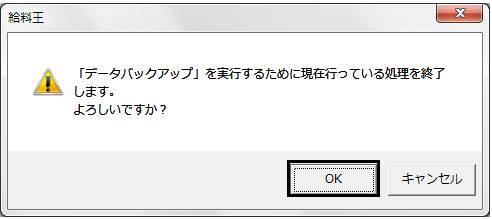
2.データバックアップは「対象データベース」に表示されている全てのデータが一括で保存されます。
3.[参照]ボタンをクリックします。
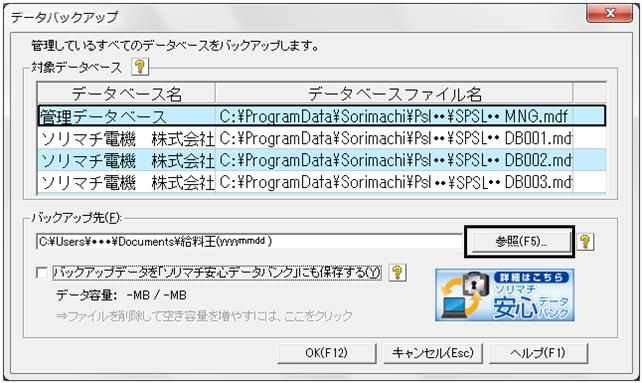
4.USBドライブ(リムーバブルディスク)を選択します。
5.ファイル名に「給料王(バックアップしたシステム日付)」が入りますので、[保存]ボタンをクリックします。

6.バックアップ先がリムーバブルディスクになっていることを確認して[OK]ボタンをクリックします。
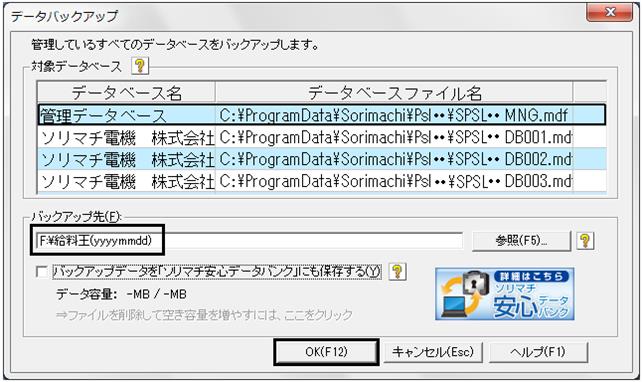
7.「パスワード設定」画面が表示されましたら、『パスワード』欄に入力することで、セキュリティが強化されます。
『パスワード』欄にパスワードを入力しましたら、[OK]ボタンをクリックします。
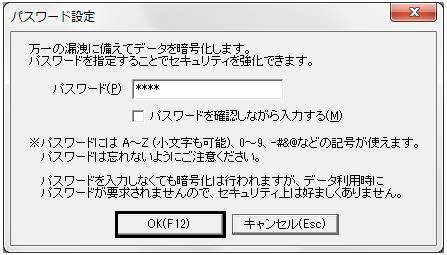
※『パスワード』欄に入力したパスワードは、メモ等に控えてください。
「パスワードを確認しながら入力する」の□にチェックマークを入れた場合は、パスワードを確認しながら入力することができます。
(例:パスワードを『1234』にした場合)

8.以下の確認メッセージが表示されましたら、[はい]ボタンをクリックします。
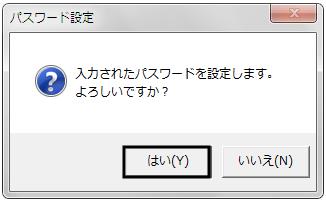
9.バックアップが正常に終了しますと、下記画面が表示されますので[OK]ボタンをクリックしてください。
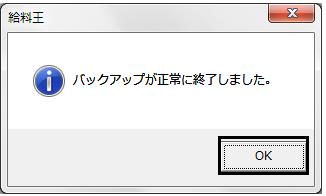
※このバックアップデータを「データ復元」で取り込む場合は、必ずバックアップ時に設定されたパスワードが必要になります。
必ずメモに控えていただき、忘れないようにしてください。
